A6初始化操作流程
A6财务系统初始化操作流程

A6财务系统初始化操作流程1.系统部署准备:在进行A6财务系统初始化操作之前,需要先进行系统的部署准备工作。
这包括事先准备好服务器、网络环境、操作系统和数据库等基础设施,确保系统能够正常运行。
2.安装A6财务系统:3.系统登录设置:在完成系统安装后,需要进行系统登录设置。
首先指定一位管理员账号,并设置管理员账号的用户名和密码。
管理员账号将具有最高的权限,可以管理系统中的所有功能和数据。
4.数据初始化:A6财务系统需要进行数据初始化,即将系统中的基础数据进行导入。
这些基础数据包括企业基本信息、部门信息、员工信息、客户信息、供应商信息等。
可以通过Excel等格式的文件进行数据导入,也可以手动输入数据。
5.权限设置:在完成数据导入后,需要对系统中的各项功能进行权限设置。
通过设置角色、部门和用户之间的关系,可以灵活地管理系统中各个功能的访问权限。
只有具有相应权限的用户才能够使用和修改系统的相关功能和数据。
6.财务科目设置:在A6财务系统中,需要设置财务科目。
财务科目是财务核算的基础,包括收入、支出、资产、负债等。
系统提供了一些常用的财务科目模板,也可以根据企业的实际情况进行自定义设置。
在设置财务科目时,需要指定科目的编号、名称、类型、余额方向等。
7.财务期间设置:财务期间设置是A6财务系统的重要组成部分,用于进行财务核算和报表生成。
在初始化过程中,需要指定财务期间的开始日期和结束日期,并选择财务期间的类型,如年度、季度、月度等。
系统将根据财务期间的设置来计算各项财务指标和报表。
8.报表设置:A6财务系统提供了各种财务报表的设置功能,包括资产负债表、利润表、现金流量表等。
在初始化过程中,需要根据企业的需求设置相应的报表内容和格式。
系统还支持报表的自定义设置,可以调整报表的显示字段和排序方式。
9.数据导入:在完成系统的基础设置后,可以进行数据导入操作。
将企业的历史财务数据、往来账款数据等导入到系统中,并进行数据的校验和修正。
A6企业管理软件财务基础版操作
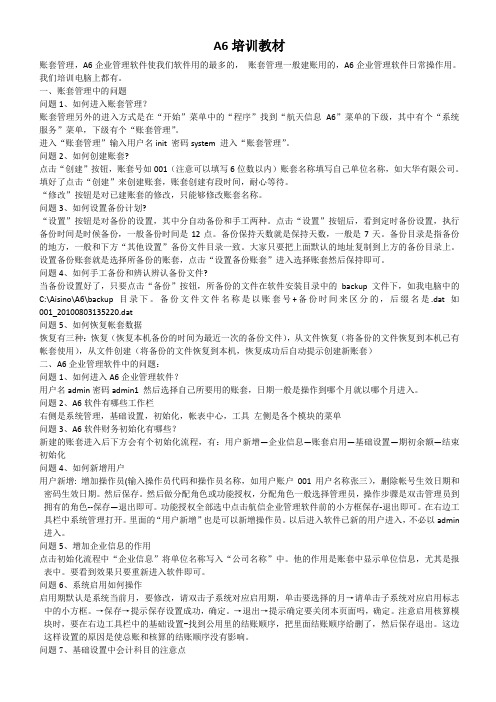
A6培训教材账套管理,A6企业管理软件使我们软件用的最多的,账套管理一般建账用的,A6企业管理软件日常操作用。
我们培训电脑上都有。
一、账套管理中的问题问题1、如何进入账套管理?账套管理另外的进入方式是在“开始”菜单中的“程序”找到“航天信息A6”菜单的下级,其中有个“系统服务”菜单,下级有个“账套管理”。
进入“账套管理”输入用户名init 密码system 进入“账套管理”。
问题2、如何创建账套?点击“创建”按钮,账套号如001(注意可以填写6位数以内)账套名称填写自己单位名称,如大华有限公司。
填好了点击“创建”来创建账套,账套创建有段时间,耐心等待。
“修改”按钮是对已建账套的修改,只能够修改账套名称。
问题3、如何设置备份计划?“设置”按钮是对备份的设置,其中分自动备份和手工两种。
点击“设置”按钮后,看到定时备份设置,执行备份时间是时候备份,一般备份时间是12点。
备份保持天数就是保持天数,一般是7天。
备份目录是指备份的地方,一般和下方“其他设置”备份文件目录一致。
大家只要把上面默认的地址复制到上方的备份目录上。
设置备份账套就是选择所备份的账套,点击“设置备份账套”进入选择账套然后保持即可。
问题4、如何手工备份和辨认辨认备份文件?当备份设置好了,只要点击“备份”按钮,所备份的文件在软件安装目录中的backup文件下,如我电脑中的C:\Aisino\A6\backup目录下。
备份文件文件名称是以账套号+备份时间来区分的,后缀名是.dat 如001_20100803135220.dat问题5、如何恢复帐套数据恢复有三种:恢复(恢复本机备份的时间为最近一次的备份文件),从文件恢复(将备份的文件恢复到本机已有帐套使用),从文件创建(将备份的文件恢复到本机,恢复成功后自动提示创建新账套)二、A6企业管理软件中的问题:问题1、如何进入A6企业管理软件?用户名admin密码admin1 然后选择自己所要用的账套,日期一般是操作到哪个月就以哪个月进入。
A6操作指南

A6企业管理软件操作指南一、创建帐套开始—程序—航天信息A6—系统服务—帐套管理。
输入用户名:init。
密码:system。
进入。
创建。
输入帐套号:01。
帐套名称:(单位简称)。
点击创建。
系统提示“正在创建中,请稍候…”,等候,系统提示“帐套创建成功”,点确定。
帐套即创建成功。
退出帐套管理即可。
二、设置自动备份1、建立备份路径。
打开我的电脑,E盘,建立目录“zhangtao”。
2、开始—程序—航天信息A6—系统服务—帐套管理。
输入用户名:init。
密码:system。
进入。
设置,出现参数设置对话框。
定时备份设置,执行备份时间,改成自己需要的时间。
备份保存天数改成30。
备份目录,点后面的按钮。
打开E盘,双击“zhangtao”,点确定。
点“设置备份帐套”,勾选需要备份的帐套,确定。
回到“参数设置-网页对话框”,点“保存”,系统提示“保存成功”,点确定。
退出。
退出帐套管理。
三、进入软件桌面“A6企业管理软件”或者开始—程序—航天信息A6—企业管理软件。
用户名:admin。
密码:admin1。
帐套:选择需要进入的帐套。
日期:选择需要启用该帐套的时间。
比如:如果需要2010年元月启用帐套,就输2010-01-01。
进入。
四、用户新增及授权1、增加用户。
软件界面下方“初始化向导①用户新增”。
输入用户账户:01或者ZS 等。
用户名称:周波(或者张三等)。
保存,系统提示,成功添加新用户01。
点确定。
退出。
2、权限增加。
右上角“系统管理”。
角色管理,新增,角色名称处输入“主管”,保存。
功能授权,勾选“航信企业管理软件”前的方框。
保存,系统提示“成功修改角色权限主管”,确定,退出。
分配用户,分配用户,选择刚才设置的01操作员即可。
五、填单位名称软件界面下方“初始化向导②企业信息”。
填单位全称。
保存。
六、系统启用时间的确定软件界面下方“初始化向导③系统启用”。
勾选总账管理后的启用标志。
保存,退出。
七、会计科目设置1、总账科目的导入。
航天A6基础版简单建账实施流程
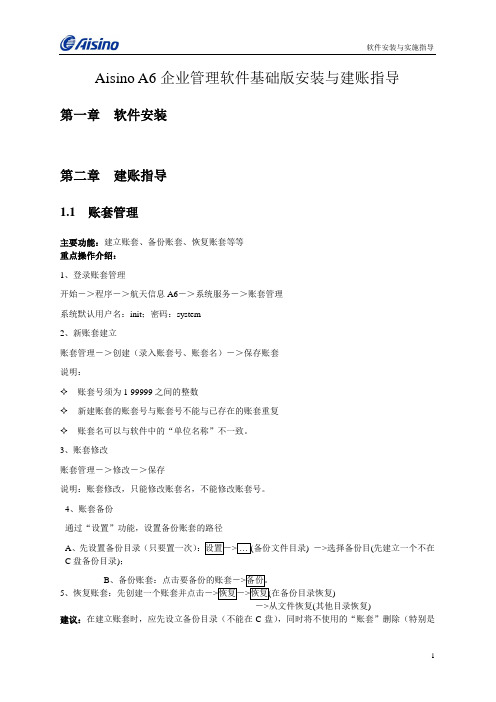
Aisino A6企业管理软件基础版安装与建账指导第一章软件安装第二章建账指导1.1账套管理主要功能:建立账套、备份账套、恢复账套等等重点操作介绍:1、登录账套管理开始->程序->航天信息A6->系统服务->账套管理系统默认用户名:init;密码:system2、新账套建立账套管理->创建(录入账套号、账套名)->保存账套说明:✧账套号须为1-99999之间的整数✧新建账套的账套号与账套号不能与已存在的账套重复✧账套名可以与软件中的“单位名称”不一致。
3、账套修改账套管理->修改->保存说明:账套修改,只能修改账套名,不能修改账套号。
4、账套备份通过“设置”功能,设置备份账套的路径A、先设置备份目录(只要置一次):设置-> … (备份文件目录) ->选择备份目(先建立一个不在C盘备份目录);B>备份。
5、恢复账套:先创建一个账套并点击->恢复->恢复(在备份目录恢复)->从文件恢复(其他目录恢复)建议:在建立账套时,应先设立备份目录(不能在C盘),同时将不使用的“账套”删除(特别是对电脑不太熟的会计,这样不会在登陆时选错账套)1.2企业管理软件功能:账务处理登陆:Aisino企业管理软件->用户名(第一次):admin、密码:admin1、账套名、操作日期->进入1、初始登陆:用户新增->企业信息->系统启用->基础设置->期初余额->结束初始化;1.1、用户新增:设置企业操作员(下次登录时用该操作员登录)及操作员权限(注意将操作员设定所有的权限),;1.2、企业信息:设置企业单位信息(名称、税号、地址、电话等);1.3、系统启用:只启用该用户已经购买了的模块(注意启用月份);1.3总账管理(一)基础设置功能:账务使用前的设置;1、部门:设置企业的部门;只有在企业对部门有费用、收入核算的时候设置;2、职员:设置企业职员;只需在企业对个人核算(如个人借款)的时候设置,只需设输入与借款有关的职员都设置(注:设置职员前先增加一个部门),;3、客户/供应商分类:将企业客户/供应商进分类管理(如:临时客户、长期客户或按地区分类);只有在应收应付设为往来辅助核算时设定;4、客户/供应商:设置企业客户/供应商;5、计量单位及分类:只在存货及原材料设定了数量辅助核算时设定;6、精度:金额、数量及单价的小数位,根据数量辅助核算需求需定(注意应在账套期初余录入前设定);7、会计期间:系统已默认10年的会计期间,可以对其增加及删除(已经使用的会计期间不能删除);8、凭证字:应根据会计的账务处理习惯设定(设为记账凭证或收、付、转凭证等);9、科目管理:第一次登录时会提示导入会计科目(不同的行业选择不同的体系),根据企业需求增加、修改、删除会计科目(注科目被使用后将不能修改及删除);9.1、科目增加(增加之前可设定编码方案或使用默认的方案):如:银行科目、应收税金、管理费用科目等需根需要增加下级科目及设定辅助核算科目;9.2、科目修改:将科目设定辅助核算及银行日记账;如将应收预收科目设为客户、应付预付设为供应商、其他应收款-个人借款设为职员等;9.3、科目删除:将不需要使用的科目删除;将删除不使用的会计科目,可以提高期初余录入及输入凭证的速度;9.4、科目流量设置:将现金及银行存款科目选定为现金流量核算(注:如果企业不做现金流量表可以不选定);建议:A、可以在建账之前先建立一个模板账套,将账套不常用的会计科目删除,设置常用的二级及三会计科目增加(如应收税金、应付职工薪酬等),需要设定科目辅助核算、银行日记账及现金流量的预先设定;或建立一个基础数据文件导入数据模板Excel文件。
A6期初建账流程
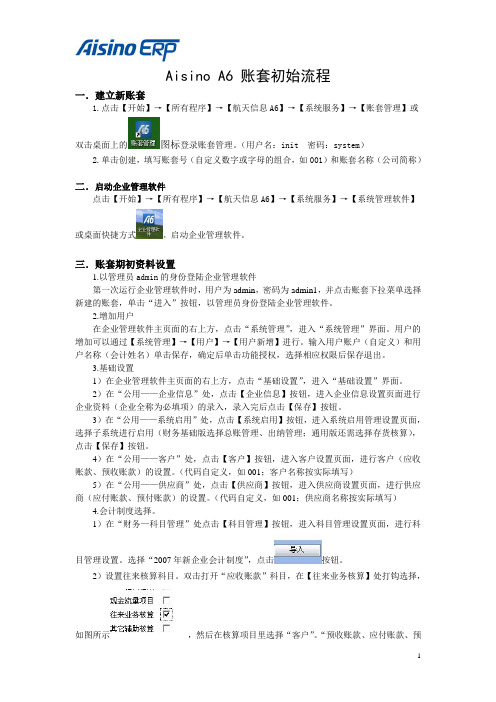
Aisino A6 账套初始流程一.建立新账套1.点击【开始】→【所有程序】→【航天信息A6】→【系统服务】→【账套管理】或双击桌面上的图标登录账套管理。
(用户名:init 密码:system)2.单击创建,填写账套号(自定义数字或字母的组合,如001)和账套名称(公司简称)二.启动企业管理软件点击【开始】→【所有程序】→【航天信息A6】→【系统服务】→【系统管理软件】或桌面快捷方式,启动企业管理软件。
三.账套期初资料设置1.以管理员admin的身份登陆企业管理软件第一次运行企业管理软件时,用户为admin,密码为admin1,并点击账套下拉菜单选择新建的账套,单击“进入”按钮,以管理员身份登陆企业管理软件。
2.增加用户在企业管理软件主页面的右上方,点击“系统管理”,进入“系统管理”界面。
用户的增加可以通过【系统管理】→【用户】→【用户新增】进行。
输入用户账户(自定义)和用户名称(会计姓名)单击保存,确定后单击功能授权,选择相应权限后保存退出。
3.基础设置1)在企业管理软件主页面的右上方,点击“基础设置”,进入“基础设置”界面。
2)在“公用——企业信息”处,点击【企业信息】按钮,进入企业信息设置页面进行企业资料(企业全称为必填项)的录入,录入完后点击【保存】按钮。
3)在“公用——系统启用”处,点击【系统启用】按钮,进入系统启用管理设置页面,选择子系统进行启用(财务基础版选择总账管理、出纳管理;通用版还需选择存货核算),点击【保存】按钮。
4)在“公用——客户”处,点击【客户】按钮,进入客户设置页面,进行客户(应收账款、预收账款)的设置。
(代码自定义,如001;客户名称按实际填写)5)在“公用——供应商”处,点击【供应商】按钮,进入供应商设置页面,进行供应商(应付账款、预付账款)的设置。
(代码自定义,如001;供应商名称按实际填写)4.会计制度选择。
1)在“财务—科目管理”处点击【科目管理】按钮,进入科目管理设置页面,进行科目管理设置。
A6财务基础版操作指南
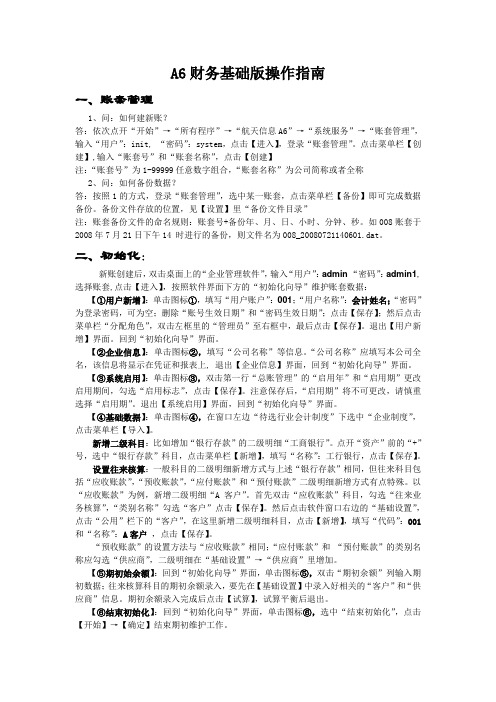
A6财务基础版操作指南一、账套管理1、问:如何建新账?答:依次点开“开始”→“所有程序”→“航天信息A6”→“系统服务”→“账套管理”,输入“用户”:init, “密码”:system,点击【进入】,登录“账套管理”。
点击菜单栏【创建】,输入“账套号”和“账套名称”,点击【创建】注:“账套号”为1-99999任意数字组合,“账套名称”为公司简称或者全称2、问:如何备份数据?答:按照1的方式,登录“账套管理”,选中某一账套,点击菜单栏【备份】即可完成数据备份。
备份文件存放的位置,见【设置】里“备份文件目录”注:账套备份文件的命名规则:账套号+备份年、月、日、小时、分钟、秒。
如008账套于2008年7月21日下午14 时进行的备份,则文件名为008_20080721140601.dat。
二、初始化:新账创建后,双击桌面上的“企业管理软件”,输入“用户”:admin“密码”:admin1,选择账套,点击【进入】,按照软件界面下方的“初始化向导”维护账套数据:【①用户新增】:单击图标①,填写“用户账户”:001;“用户名称”:会计姓名;“密码”为登录密码,可为空;删除“账号生效日期”和“密码生效日期”;点击【保存】;然后点击菜单栏“分配角色”,双击左框里的“管理员”至右框中,最后点击【保存】。
退出【用户新增】界面。
回到“初始化向导”界面。
【②企业信息】:单击图标②,填写“公司名称”等信息。
“公司名称”应填写本公司全名,该信息将显示在凭证和报表上, 退出【企业信息】界面,回到“初始化向导”界面。
【③系统启用】:单击图标③,双击第一行“总账管理”的“启用年”和“启用期”更改启用期间,勾选“启用标志”,点击【保存】。
注意保存后,“启用期”将不可更改,请慎重选择“启用期”。
退出【系统启用】界面,回到“初始化向导”界面。
【④基础数据】:单击图标④,在窗口左边“待选行业会计制度”下选中“企业制度”,点击菜单栏【导入】。
A6企业管理软件账套管理及初始化流程

2.2.1 账套树立(shùlì)
树立(shùlì)新账套
第一步:登录账套管理,进入( jìnrù)账套管理界面。在账 套管理页面点击〝创立〞按钮,进入( jìnrù)新建账套信息 录入页面。
第九页,共48页。
2.2.1 账套树立(shùlì)
第二步:输入〝账套号〞和〝账套称号 (chēnghào)〞,单击〝创立〞按钮,创立账套。 数据库称号(chēnghào)命名规那么:A6+账套号 +建账年份。
2.3.2 系统(xìtǒng)初始
精度(jīnɡ dù)设置
第三十七页,共48页。
2.3.2 系统(xìtǒng)初始
基础(jīchǔ)数据—会计 科目
会计科目是填制凭证的基础,科目管理可以 对会计核算科目停止添加、修正 (xiūzhèng)、删除等维护。
第三十八页,共48页。
目(kēmù)管理
第四页,共48页。
账套管理的主要(zhǔyào)功用:
1、树立〝账套〞,对账套停止修正 (xiūzhèng)、删除等管理; 2、设置〝账套管理〞的操作员及权限,并 对操作员停止修正(xiūzhèng)、删除等管理; 3、数据备份与恢复。
第五页,共48页。
账套管理登陆(dēng lù)方法: 点击〝末尾/顺序/航天信息 A6/系统效劳/账套管理〞, 进入登陆(dēng lù)界面
第一种:选择账套,点击〝恢复/恢复〞按钮,选 择备份文件名,点击〝恢复〞按钮完成账套恢复。 此种方法只能(zhī nénɡ)恢复本效劳器的账套。
第十八页,共48页。
2.2.3 备份(bèi fèn)与恢复
第二种:点击〝恢复/从文件恢复〞按钮,选择用于恢复的备 份文件,点击〝确定〞按钮完成恢复。此种方法(fāngfǎ)可恢 复本效劳器的账套,也可恢复其他效劳器的账套。
A6企业管理软件账套管理及初始化流程

设置月末转账
设置月末转账
•2.2.3
•数据恢复 :
备份与恢复
•在账套管理页面,通过“恢复”按钮进行数据 恢复,数据恢复有两种方式。
•2.2.3 备份与恢复
•第一种:选择账套,点击“恢复/恢复”按钮,选 择备份文件名,点击“恢复”按钮完成账套恢复 。此种方法只能恢复本服务器的账套。
•2.2.3 备份与恢复
•第二种:点击“恢复/从文件恢复”按钮,选择用于恢复 的备份文件,点击“确定”按钮完成恢复。此种方法可恢 复本服务器的账套,也可恢复其他服务器的账套。
•年中启用账套期初余额录入累计借、贷、期初余额, •年初数系统自动计算。
•2.3.2 系统初始
• 期初余额录入完毕后,要进行“对账” 和“ 试算” 的工作。 • “对账”核对三方面的内容:总账与辅助账、 总账与往来账、辅助账与往来账。 • “试算”根据会计恒等式:资产=负债+所有 者权益对总账期初余额进行试算平衡。
•初始余额
• 总账期初余额录入根据账套启用时间的不同 而有所不同,主要有两种期初余额录入方式,年 初启用账套时期初余额的录入和年中启用账套时 期初余额的录入。 • 期初余额录入时要注意带有辅助核算项会计 科目的期初余额录入方式。
•2.2.1 系统初始
•年初启用账套期初余额录入上年期末余额
•2.3.2 系统初始
A6企业管理软件账套管 理及初始化流程
2020年5月25日星期一
二 A6企业管理软件
操作流程学习
账套管理及初始化流程
• 一、账套管理 • 二、初始化流程
2.2 账套管理
• 账套管理的主要功能:
•1、建立“账套”,对账套进行修改、删除 等管理; •2、设置“账套管理”的操作员及权限,并 对操作员进行修改、删除等管理; •3、数据备份与恢复。
- 1、下载文档前请自行甄别文档内容的完整性,平台不提供额外的编辑、内容补充、找答案等附加服务。
- 2、"仅部分预览"的文档,不可在线预览部分如存在完整性等问题,可反馈申请退款(可完整预览的文档不适用该条件!)。
- 3、如文档侵犯您的权益,请联系客服反馈,我们会尽快为您处理(人工客服工作时间:9:00-18:30)。
A6企业管理软件初始化操作流程
A6企业管理软件操作流程图示Array
※建立账套
一、进入A6账套管理:
1、开始 → 程序 → 航天信息A6 → 系统服务 → 账套管理
2、输入用户名(init ) → 密码(system ) → 点击(进入)
二、建立账套:
步骤:创建 → 输入账套号 → 账套名称 → 创建
注意:创建过程需要30秒以上时间,在此过程中,无需做任何操作。
init
system
账套号一定要数字,最好从001开始
三、账套备份与恢复
1、设置 → 点击“备份文件目录”后面的按钮选择备份路径 → 确定 → 保存
2、选择账套 → 点击“备份”→“确定要备份【】账套吗”→确定
◆ 提示:一般建议月底处理完账务做一次账套备份
※ 初始化设置
一、登陆A6企业管理软件
1、双击桌面“A6企业管理软件”图标
2、输入用户名(admin )→ 密码(admin1)→ 账套(选择账套)→ 点击(进入) 注意:密码是用户名加上数字1,并非是L 。
admin
admin1
建立账套后,需要对账套进行初始化。
初始化步骤按照“初始化向导”六个步骤进行。
但需要先做完一步才能继续做下一步骤。
二、初始化账套:
1、用户新增:用户账户 → 用户名称 → 设置密码 → 设置权限 → 保存
操作软件的会计人员姓名
最好改为本年1月1号:
2010-1-1
把管理员设置为拥有角色
注意保存
2、企业信息:公司名称(必填全称)→其他(选填)→保存
注意保存
重新登陆,001
3、系统启用:启用年度 → 启用期 → 选择启用“总账管理”子系统 → 保存(注
4、科目管理:增加会计科目
(1)点击“导入”→ 选择适合企业的模板 → 导入
注:导入会计制度后一级科目都已经存在,但不能删除一级会计科目,也
选择对应的会计制度,现在普遍采用
“2007年新企业会计制度”。
选择好点“导入”。
导入后如果要更换会计制度可以重新导入其它会计制度
注意保存
公司名称必须填写全称 其它没有带红色星号选项可以不填
不能删除一级会计科目,否则会影响会计报表。
只能新增、修改、删除二级科目。
(2)选择好要设置二级科目的一级科目→新增→输入科目代码以及名称(注意:其余辅助选项请根据各科目的性质勾选相应的项目)
注意保存
5、期初余额:点击“期初余额”→录入各科目期初,累计借、贷方余额(年中启用需录入)→保存→试算平衡并对账正确(注意:期初各明细科目和辅助项目有余额的一定要先将明细科目和辅助核算项目明细增加完成后再对应录入其期初余额。
)
7、结束初始化
年初1月启用,只需录入上
年12月期末数为本年1月的
期初余额。
双击“金额”栏
则可以录入
年中(2月-12月)启用,不
仅要录入月期末数为期初余
额,而且需要录入本年从1
月到启用月的累计借、贷方
金额
录完注意保存,同时需要试算,并对账
※日常业务处理
一、填制凭证
点击进入总账管理→填制凭证→输入凭证内容→保存
◆提示:
(1)输入往来核算科目的凭证时,例如:选中“应收账款”,回车,弹出选择客户。
(2)输入数量核算的科目时,例如:选中原材料的二级科目后,输入数量和单价。
(3)软件提供金额自动平衡功能:将光标移至目标处按键盘上的“=”键。
(4)负数(红色)金额,先输入金额再按键盘上的“-”键即可。
二、审核凭证(系统默认凭证可以不审核直接记账,所以可以调过此
步骤)
(1)、重新注册,更换用户名为审核人登陆A6企业管理软件。
(2)、初始化 → 参数设置→凭证→选择“凭证记账前必须审核”→保存。
(3)、总账管理 → 审核凭证 → 选择审核范围(凭证、类别、月份、起止凭证号) →
查询 → 审核(可以选择菜单“审核”下的“全部审核”)。
(4)、审核后的凭证不能直接修改,必须反审核后才能修改; ◆提示:谁审核凭证就用谁来取消凭证审核
取消审核:总账管理→凭证→凭证管理→查询(选择条件)→审核→反审核
证,无其它凭证字,所以无需修改
系统自动编号
企业处理哪月的账务,就应该把凭证日期修改到哪个月
根据实际情况填写附件数,无附件可以不填
可以手工录入摘要,也可中直接选
可以弹出双击或F2可
以弹出科目参照
筛选条
件
支持全部审
核及全部反
审核
三、凭证记账
点击总账管理→“记账”→选择记账范围(默认为全选)→下一步→完成→确定
◆提示:如果需要修改已经审核、记账的凭证
①、反记账:点击“总账管理”→“凭证”→凭证管理→查询(选择相关条件)→
选择要反记账的凭证→点击记账下的反记账→确定。
②、反审核,跟审核的过程一样,先用审核人的编号登录,再选择“反审核”。
(注意:如果只是填制凭证直接进行凭证记账,可以省略第二步)。
③、总账管理→凭证→凭证管理→查询(选择相关条件)→点击“修改”→选择
需要修改的凭证→保存。
四、账表查询及打印
(1)、账表查询:总账管理→账表→查询相应的报表(总账、明细账、科目余额表等)
(2)、凭证及账表打印:总账管理→打印→打印相关的凭证及账表
※期末处理
一、结转损益:
(1)、点击“结转损益”,选择“本年利润科目”→全选→生成凭证→确定→生成一张新的结转凭证→保存。
“本年利润”(新会
计准则为4103)
(2)、对新生成的这张结转凭证需要进行审核和记账。
(注意:月未转账一般每个月只需
要做一次)
二、月末结账: (1)、点击“结账” →下一步→对账→下一步→完成 ◆提示: (1)软件提供反结账功能: 以管理员的身份登录总账系统→反结账→输入管理员
口令→下一步→完成;
(2)、以下情况本月不能结账:a. 上月未结账;b. 本月还有未记账凭证;c. 总账与明细账对账不符;
(3)、强烈建议在每个月结账后做好账套的数据备份。
日期要改为会计期间的最后一天
保存后注意进入凭证记账界面进行记账
三、会计报表
1、点击“报表管理”→报表管理器→选择报表→打开
2、取数:点击工具→公式取数(选择会计年度、取数期间)→重算全表
3、打印报表:点击“打印”→打印预览→页面设置→设置相关选项→打印
4、报表查询及管理:报表管理→历史报表(◆提示:查询每月已保存的报表)
选择好计算报表的年、月。
